【Firefox】YouTubeを常に好みの設定にする「YouTube High Definition」
YouTubeの再生画質や動画サイズなどのオプションを自動的に設定してくれるFirefoxアドオン「YouTube High Definition」のご紹介です。
目次
YouTube High Definitionとは?
YouTube High Definitionは、YouTubeのオプションに好みの設定を自動適用するFirefoxアドオンです。
「常に最高画質で再生したい」、「ボリュームはミュートをデフォルトにしたい」といったそれぞれの好みの設定でYouTubeを閲覧できるようにするアドオンで、以下の設定ができます。
- 再生画質の指定(最高画質、4K、HD、360p…)
- 動画サイズの指定(フルスクリーン、ワイド…)
- 注釈の無効化
- 自動再生の無効化
- 「次の動画」の無効化
- ボリュームの指定(MAX、ミュート…)
- 埋め込み動画の自動再生
- 説明ボックスの自動拡大
YouTube High Definitionのインストール方法
- アドオン配布ページ(Firefox公式サイト)にアクセスし、Firefoxへ追加をクリック
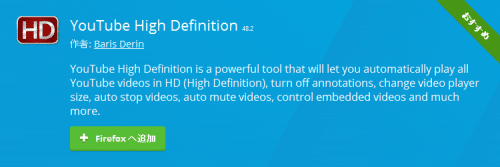
- インストール(I)をクリック
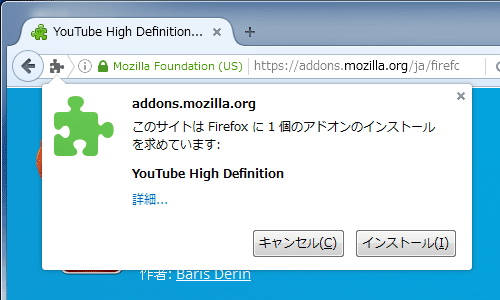
- 再起動は必要ありませんので、以上で完了です。
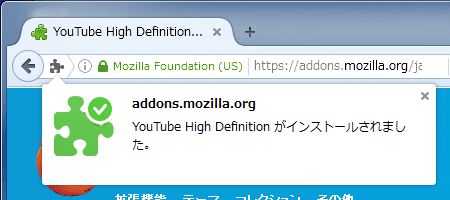
※公式サイトが表示される場合がありますが、閉じて構いません。
YouTube High Definitionの使い方
YouTube High Definitionのインストールが完了すると、ツールバーに設定アイコンが追加されます。
各項目の日本語訳
- Video Quality - 再生画質の指定
- Higest Resolution - 最高解像度
- 4K、HD、480p、360p、240p、120p
- Video Size - 動画サイズの指定
- Annotations - 注釈の表示
- Auto Play - 自動再生設定
- YouTube Video Auto play behavior - 動画の自動再生の動作
- Playlist Auto play behavior - プレイリストの自動再生の動作
- Suggested video will auto play next - 「次の動画」の動作
- Volume - 音量設定
- Embedded Video - 埋め込み動画
- Enable spport for Embedded Video - 埋め込み動画のサポートを有効
- Auto Play Behavior - 自動再生の動作
- Generic - 汎用設定
- Auto expand video description box - 説明ボックスの自動拡大
アイコンは右クリックの「ツールバーから削除(R)」で消すことができます。(表示されなくなるだけです)

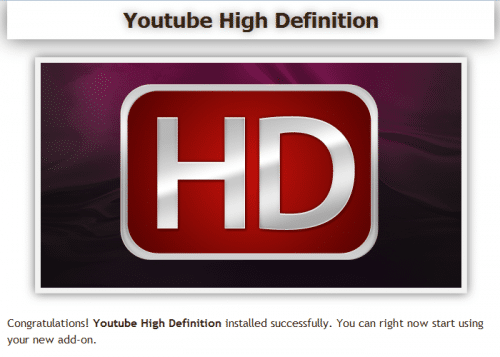
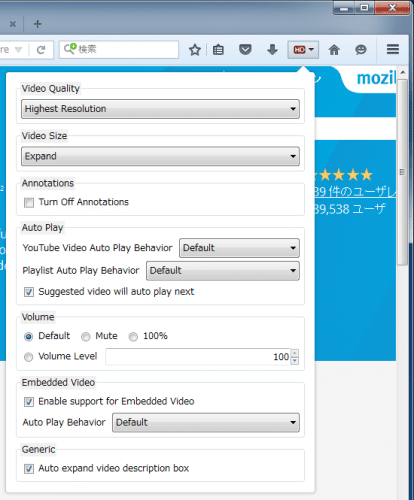
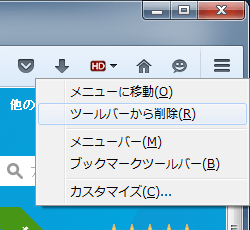
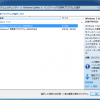
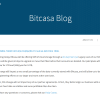
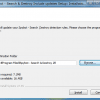

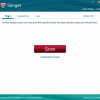









ディスカッション
コメント一覧
まだ、コメントがありません